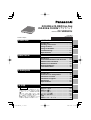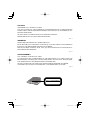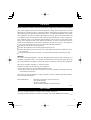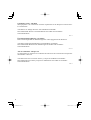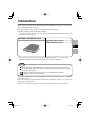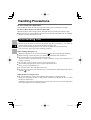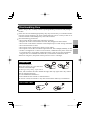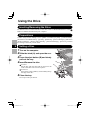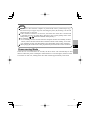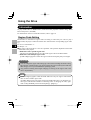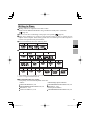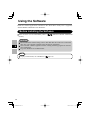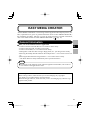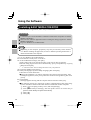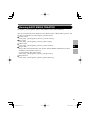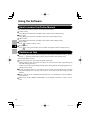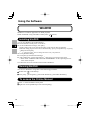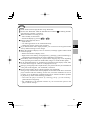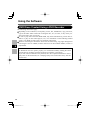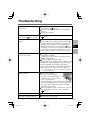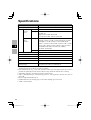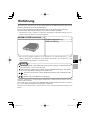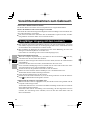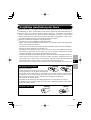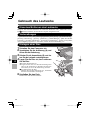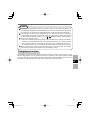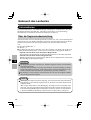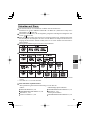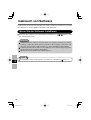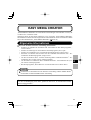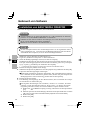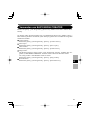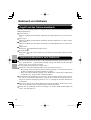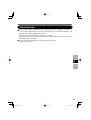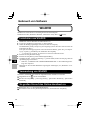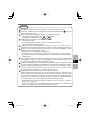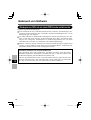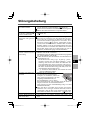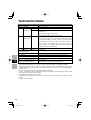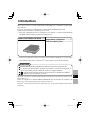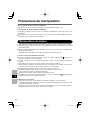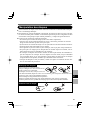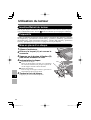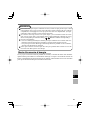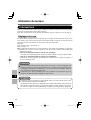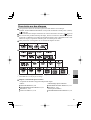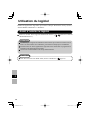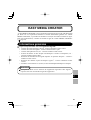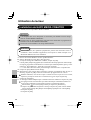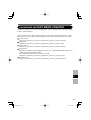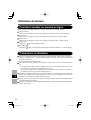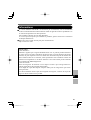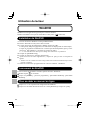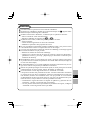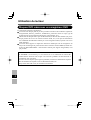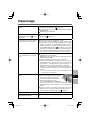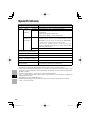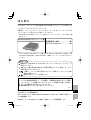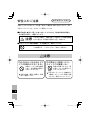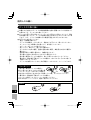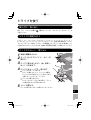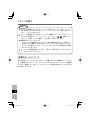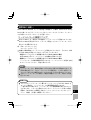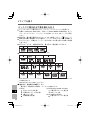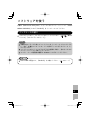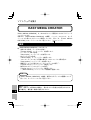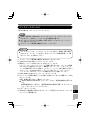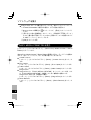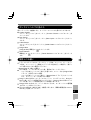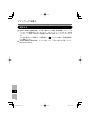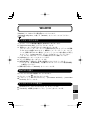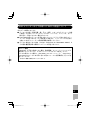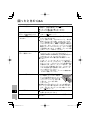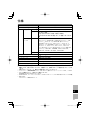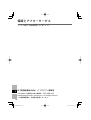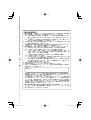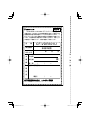Panasonic CF-VDR301U Benutzerhandbuch
- Kategorie
- CD-Spieler
- Typ
- Benutzerhandbuch

E
D
F
J
Printed in Japan
HS1206-0
DFQX5627ZA
ENGLISH
OPERATING INSTRUCTIONS
Introduction ....................................................5
Handling Precautions ....................................6
Using the Drive ...............................................8
Using the Software ......................................12
Troubleshooting ........................................... 21
Specifi cations ...............................................22
DEUTSCH
BEDIENUNGSANLEITUNG
Einführung .................................................... 23
Vorsichtsmaßnahmen zum Gebrauch .......24
Gebrauch des Laufwerks ............................26
Gebrauch von Software ...............................30
Störungsbehebung ......................................39
Technische Daten ........................................40
FRANÇAIS
INSTRUCTIONS D’UTILISATION
Introduction ..................................................41
Précautions de manipulation ......................42
Utilisation du lecteur ...................................44
Utilisation du logiciel ...................................48
Dépannage ....................................................57
Spécifi cations ...............................................58
59
60
61
63
67
76
77
78
60
DVD-ROM & CD-R/RW Drive Pack
DVD-ROM & CD-R/RW
Model No.
CF-VDR301U

2
CAUTION!
THIS PRODUCT UTILIZES A LASER.
USE OF CONTROLS, ADJUSTMENTS OR PERFORMANCE OF PROCEDURES
OTHER THAN THOSE SPECIFIED HEREIN MAY RESULT IN HAZARDOUS RA-
DIATION EXPOSURE.
DO NOT OPEN COVERS AND DO NOT REPAIR YOURSELF.
REFER SERVICING TO QUALIFIED PERSONNEL.
12-E-1
WARNUNG!
DIESES PROUKT ERZEUGT LASERSTAHLUNG.
DURCHFÜHRUNG ANDERER VORGÄNGE ALS DER HIER ANGEGEBENEN
KANN ZU GEFÄHRLICHER STRAHLUNG FÜHREN.
REPARATUREN DÜRFEN NUR VON QUALIFIZIERTEM FACHPERSONAL
DURCHGEFÜHRT WERDEN.
12-G-1
AVERTISSEMENT!
CET APPAREIL UTILISE UN LASER.
L’UTILISATION DE COMMANDES OU DE RÉGLAGES OU L’EXÉCUTION DE
PROCÉDURES AUTRES QUE CELLES SPÉCIFIÉES ICI PEUVENT PROVOQUER
UNE EXPOSITION À DES RADIATIONS DANGEREUSES.
NE PAS OUVRIR LES COUVERCLES NI ESSAYER DE RÉPARER SOI-MÊME.
CONFIER TOUT TRAVAIL D’ENTRETIEN À UN PERSONNEL QUALIFIÉ.
12-F-1
CLASS 1 LASER PRODUCT
LASER KLASSE 1
Seite laden ...

4
Compliance Notice - CE Mark
This equipment is in conformance with the requirements of the European Council Direc-
tive listed below:
73/23/EEC Low Voltage Directive with amendment 93/68/EEC
89/336/EEC EMC Directive with amendments 92/31/EEC and 93/68/EEC
1999/5/EC R&TTE
21-E-1
Übereinstimmungserklärung - CE-Marke
Diese Ausrüstung erfüllt die Anforderungen der unten angegebenen EC-Direktive:
73/23/EEC Niederspannungsdirektive mit Abänderung 93/68/EEC
89/336/EEC EMC-Direktive mit Abänderungen 92/31/EEC und 93/68/EEC
1999/5/EC R&TTE
21-G-1
Avis de comformité - Marque CE
Cet équipement est conforme aux conditions des Directives de la Commission européenne
mentionnées ci-dessous:
73/23/EEC Directive sur la basse tension y compris la modifi cation 93/68/EEC
89/336/EEC Directive CEM y compris les modifi cations 92/31/EEC et 93/68/EEC
1999/5/EC R&TTE
21-F-1
Seite laden ...
Seite laden ...
Seite laden ...
Seite laden ...
Seite laden ...
Seite laden ...
Seite laden ...
Seite laden ...
Seite laden ...
Seite laden ...
Seite laden ...
Seite laden ...
Seite laden ...
Seite laden ...
Seite laden ...
Seite laden ...
Seite laden ...
Seite laden ...

D
23
Einführung
Wir freuen uns, dass Sie sich für das DVD-ROM & CD-R/RW-Laufwerk-Pack für Ihr
Panasonic-Notebook CF-30 entschieden haben*
1
.
Dieses Laufwerk wird über das Multimedia Pocket an das Notebook angeschlossen.
Sie sollten diese Bedienungsanleitung an einer sicheren Stelle verwahren.
*
1
Informationen zu den Computern, in denen der DVD-ROM & CD-R/RW-Laufwerk-Pack ver-
wendet werden kann, fi nden Sie in der Katalogen usw.
Das DVD-ROM & CD-R/RW-Laufwerk-Pack wird Laufwerk in diesem Buch ab-
gekürzt genannt, sowie es keine Not gibt.
Diese Anleitung erläutert das Verfahren für die Standardeinstellungen. Das Verfah-
ren kann je nach den Einstellungen verschieden sein.
: Verweist auf eine Seite in dieser Bedienungsanleitung oder im Reference Ma-
nual.
: Bezieht sich auf die Bildschirmanleitungen.
HINWEIS
Microsoft
®
und Windows
®
sind eingetragene Warenzeichen von Microsoft Corporation in den USA
und/oder anderen Ländern.
Roxio, das Roxio-Logo und EASY MEDIA CREATOR sind Warenzeichen von Roxio,
Inc., die in einigen Jurisdiktionen eingetragen sein können.
WinDVD
™
ist ein Warenzeichen von InterVideo Inc., das in einigen Jurisdiktionen eingetragen sein
können.
DVD-ROM & CD-R/RW-Laufwerk-Pack
....1
Bedienungsanleitung ..................1
DVD Drive Utility
*
2
....................... 1
*
2
Hier sind die Programme enthalten, die zur Installation von „DVD-RAM Driver“, „ ЕASY
MEDIA CREATOR
™
7(nachfolgend EASY MEDIA CREATOR)“ und „WinDVD
™
5 (OEM
Version) (nachfolgend WinDVD)“ verwendet werden.

D
24
Vorsichtsmaßnahmen zum Gebrauch
Das Laufwerk darf keinem übermäßigen Rauch (z. B. durch Verbrennung von Fetten
oder Tabak) ausgesetzt werden, der zu Ablagerungen führen kann. Anderenfalls könnte
die Lebensdauer der Laufwerkslinse verkürzt werden.
Wir empfehlen die Reinigung der Laufwerkslinse mit einem Blasebalg, der auch zum
Reinigen von Kameraobjektiven verwendet wird.
(Verwenden Sie zum Reinigen der Linse keine Reinigungssprays.)
Öffnen und Schließen des Fachs
Wenn der Computer eingeschaltet ist, verwenden Sie die Auswurftaste ( Seite 26),
oder öffnen Sie das Disc-Fach über Windows.
Achten Sie beim Einlegen oder Entfernen der Disc darauf, dass Sie die Laufwerkslinse
nicht berühren.
Lassen Sie das Disc-Fach nicht offen, und berühren Sie die Linse nicht.
Unter bestimmten Bedingungen kann sich Staub auf der Linse und auf der Disc abset-
zen. Daraus können Lese- oder Schreibfehler resultieren.
Achten Sie darauf, das geöffnete Fach nicht zu stark zu belasten.
Führen Sie in das Laufwerk keine Fremdkörper wie z. B. Büroklammern ein.
Anderenfalls können Funktionsstörungen auftreten.
Legen Sie ausschließlich Discs in das Fach ein.
Greifen Sie nicht auf das Laufwerk zu, bevor das Fach geschlossen ist und die Statusan-
zeige des Multimedia-Taschengerätes erlischt.
Während auf das Laufwerk zugegriffen wird
Während auf das Laufwerk zugegriffen wird, darf das Disc-Fach nicht geöffnet und der
Computer nicht bewegt werden.
Anderenfalls kann die Disc verrutschen und dabei beschädigt werden oder im Laufwerk
eine Funktionsstörung auftreten.
Außerdem sollten Sie bei Verwendung einer Anwendung, die den Zugriff auf eine Disc
erfordert, die Anwendung zuerst schließen, bevor Sie das Disc-Fach öffnen oder die
Disc herausnehmen.
Sorgfältiger Umgang mit dem Laufwerk
Nicht in das CD/DVD-Laufwerk blicken
Der direkte Blick in die interne Laser-Lichtquelle kann zu Augenschäden führen.
Keine CDs mit Rissen oder Verformungen verwenden
Auf Grund der hohen Rotationsgeschwindigkeit können beschädigte CDs auseinander bre-
chen und Verletzungen verursachen.
CDs, die keine runde Form aufweisen oder mit Klebstoffen repariert wurden, sind ähn-
lich gefährlich und sollten daher nicht verwendet werden.

D
25
Bevor Sie die Discs verwenden, lesen Sie die Bedienungsanleitung, die Anleitungen zur
Handhabung von Discs und alle Hinweise auf der Disc-Verpackung bitte aufmerksam durch.
Falls die Discs nicht richtig behandelt werden, können sie verschmutzt oder zerkratzt
werden. Außerdem kann sich die Schreibgeschwindigkeit verringern, und die Daten
werden möglicherweise nicht korrekt aufgezeichnet oder wiedergegeben. Oder es kön-
nen andere Schäden auftreten, einschließlich Laufwerkversagen.
Beachten Sie daher die folgenden Vorsichtshinweise.
• Berühren Sie nie die (unbedruckte) Datenoberfl äche.
• Halten Sie die Disc-Oberfl äche sauber und frei von Schmutz, Staub und Fingerabdrü-
cken, und vermeiden Sie Kratzer.
•
Schreiben Sie nicht mit einem Kugelschreiber oder anderen Schreibinstrumenten auf der Disc-Oberfl äche.
• Bringen Sie keine Aufkleber auf den Discs an.
•
Discs dürfen weder fallengelassen noch verbogen oder durch schwere Gegenstände belastet werden.
• Verwahren Sie Ihre Discs nicht an einem Ort, wo sie zu hohen Temperaturen, direkter
Sonneneinstrahlung, Feuchtigkeit oder Staub ausgesetzt sind.
•
Wenn Discs aus kalten in warme Räume gebracht werden, kann auf ihnen Feuchtigkeit kondensieren.
Diese muss bei Nur-Lese-Discs mit einem weichen, trockenen, fusselfreien Tuch ent-
fernt werden, bevor Sie die Disc in das Laufwerk einlegen können. Bei beschreibbaren
Discs müssen Sie so lange warten, bis der Niederschlag abgetrocknet ist.
•
Wenn die Discs nicht verwendet werden, bewahren Sie sie in ihren Schutzhüllen oder Kassetten auf.
So reinigen Sie die Discs
<Für Nur-Lese-Discs>
Wischen Sie die Disc mit einem weichen, trocke-
nen Tuch geradlinig von der Mitte nach außen ab.
Falls die Disc stark verschmutzt ist, wischen Sie sie mit einem weichen, feuchten Tuch
ab, indem Sie von der Mitte gerade nach außen wischen, und wischen Sie dann mit ei-
nem trockenen Tuch nach, um die verbleibende Feuchtigkeit aufzunehmen.
<Für wieder beschreibbare Discs>
Verwenden Sie das Panasonic Disc-Reinigungsmittel, um diese Discs zu reinigen.
Verwenden Sie auf alle Fälle weder ein Tuch noch CD-Reinigungsmittel oder andere
derartige Reinigungsmittel.
falschrichtig
Festhalten der Disc
Sorgfältige Handhabung der Discs
falschrichtig

D
26
1
Schalten Sie den Computer ein.
2
Verschieben Sie die Arretierung (A), und
öffnen Sie die Abdeckung.
3
Drücken Sie die Auswurftaste (B), und zie-
hen Sie das Laufwerk vorsichtig heraus.
4
Legen Sie die Disc ein, bzw. entfernen
Sie die Disc.
So legen Sie die Disc ein
Legen Sie die Disc mit der Beschriftung nach
oben in das Laufwerk ein. Drücken Sie die Disc
nach unten, bis sie in den Zentrierring einrastet.
So entfernen Sie die Disc
Drücken Sie auf den Zentrierring (C), und heben
Sie Disc an ihrer Kante vorsichtig an.
5
Schließen Sie das Fach.
Drücken Sie nicht die Auswurftaste.
Einlegen einer Disc
Gebrauch des Laufwerks
Hinweise zum Einsetzen/Entfernen des Laufwerks fi nden Sie unter „Multimedia Pocket“
im
Reference Manual, das mit Ihrem Computer mitgeliefert wird.
Einsetzen/Entfernen des Laufwerks
Vergewissern Sie sich, dass [Übertragungsmodus] unter [Start] - [Systemsteuerung] -
[Leistung und Wartung] - [System] - [Hardware] - [Geräte-Manager] - [IDE ATA/ATAPI-
Controller] - [Primärer IDE-Kanal] - [Erweiterte Einstellungen] - [Gerät 0] auf [DMA,
wenn verfügbar] eingestellt ist. Falls nicht, nehmen Sie diese Einstellung vor.
Vorbereitungen

D
27
Energiesparfunktion
30 Sekunden nach dem letzten Zugriff auf das Laufwerk wird der Laufwerksmotor auto-
matisch abgeschaltet, um den Stromverbrauch zu reduzieren. Bei einem erneuten Zugriff
auf das Laufwerk wird der Motor wieder eingeschaltet. Das Hochlaufen dauert etwa 30
Sekunden, erst danach können wieder Daten von der Disc gelesen werden.
Um die Disc bei ausgeschaltetem Computer zu entfernen, schieben Sie einen spitzen Gegenstand (z. B.
eine aufgebogene Büroklammer) in die Notfallöffnung (D) ein. Durch Einschieben bis zum Anschlag öff-
net sich das Fach. (Die genaue Lage der Notfallöffnung hängt von dem jeweiligen Laufwerkmodell ab.)
Falls die Disc zu stark vibriert, überprüfen Sie sie. Wenn sich die Disc in gutem Zu-
stand befi ndet und korrekt eingesetzt ist, stellen Sie [DVD Drive Speed] unter [Main]
im Setup- Dienstprogramm auf [Low] ein ( Reference Manual „Setup Utility“).
Hinweise zu AutoPlay-CDs:
• Falls eine AutoPlay-CD nicht gestartet wird, nachdem der Computer den Betrieb
aus dem Bereitschaftsmodus oder dem Ruhezustand fortsetzt, nehmen Sie die
Disc aus dem Laufwerk, setzen Sie sie dann nach etwa 15 Sekunden erneut ein.
•
Je nach Status der Disc, kann eine AutoPlay-CD während des Dateizugriffs gestartet werden.
Beim Abspielen von Videos von einer Disc kann es vorkommen, dass die Wieder-
gabe unter bestimmten Umständen nicht gleichmäßig erfolgt.
HINWEIS

D
28
Gebrauch des Laufwerks
Über die Regionalcodeeinstellung
Alle DVD-Videos sind mit einem Regionalcode versehen, der sich je nach Verkaufsgebiet
unterscheidet. Um eine DVD wiedergeben zu können, muss der Regionalcode von Player-
Software und Laufwerk mit dem entsprechenden Code der DVD übereinstimmen.
z. B.,
Für die USA und Kanada: „1“
Für Europa: „2“
Der Regionalcode dieses Laufwerks ist bei der Lieferung vom Werk noch nicht einge-
stellt. Der Betrieb hängt daher von der zuerst im Laufwerk wiedergegebenen DVD ab.
• Im Falle einer DVD mit einem bestimmten Regionalcode:
Das Laufwerk wird automatisch auf denselben Regionalcode wie die DVD eingestellt.
• Im Falle einer DVD mit mehreren Regionalcodes:
[Bestätigung der Region] wird angezeigt. Wählen Sie den Regionalcode, und klicken
Sie auf [OK]. Die Wiedergabe beginnt.
Der Regionalcode kann insgesamt nur fünfmal eingestellt werden (einschließlich
Ausgangseinstellung).
Seien Sie daher besonders vorsichtig, denn nach der vierten Einstellung ist der Re-
gionalcode entgültig festgelegt, und es können keine weiteren Einstellungen vorge-
nommen werden, auch nicht wenn Sie das Betriebssystem neu installieren.
Der Benutzer ist für Probleme verantwortlich, die sich aus der illegalen Abände-
rung des Regionalcodes ergeben.
VORSICHT
Informationen
Um DVD-Video-Discs oder MPEG2-Dateien abzuspielen, installieren Sie die DVD-
Wiedergabe-Software mit Hilfe der „DVD Drive Utility Disc“ (im Lieferumfang).
Informationen zur Installation der Software fi nden Sie auf Seite 36.
[Bestätigung der Region] wird auch angezeigt, wenn eine DVD mit einem bestimmten
Regionalcode in ein Laufwerk eingelegt wird, für das bereits ein anderer Regionalcode
eingestellt wurde.
(Bei einigen DVD-Videos wird [Bestätigung der Region] unter Umständen nicht
angezeigt. Um den gegenwärtigen Regionalcode und die restliche Anzahl der mög-
lichen Einstellungsänderungen zu überprüfen, klicken Sie mit der rechten Maustas-
te auf die Schaltfl äche [WinDVD], und klicken Sie auf [Einrichten] - [Region].)
HINWEIS

D
29
Schreiben auf Discs
Die Schreibsoftware ist erforderlich, um Daten auf eine andere Disc.
Installieren Sie „EASY MEDIA CREATOR“ mit Hilfe der „DVD Drive Utility Disc“
(mitgeliefert). (
Seite 32)
Verwenden Sie nur Discs, die die folgenden geeigneten Schreibgeschwindigkeiten auf-
weisen. ( Seite 40)
Falls der Schreibvorgang eine lange Zeit in Anspruch nehmen soll, schließen Sie immer
den Netzadapter des Computers an. Falls sich die Batterie erschöpft und die Stromver-
sorgung des No-tebooks deshalb ausfällt, kann es zu einem Ausfall beim Schreibvor-
gang kommen.
Die folgenden Medien eignen sich zum Lesen/Schreiben.
*
1
DVD-RAM: Es können nur Discs ohne Cartridge bzw. mit abnehmbarer Cartridge verwendet
werden.
*
2
DVD-RW Ver.1.0 wird nicht unterstützt.
Die folgenden Medien eignen sich zum Lesen.
<CD-R>
HITACHI MAXELL, Ltd.
MITSUBISHI KAGAKU MEDIA CO., Ltd.
RICOH Co., Ltd.
TAIYO YUDEN Co., Ltd.
<CD-RW/High-Speed CD-RW>
MITSUBISHI KAGAKU MEDIA CO., Ltd.
RICOH Co., Ltd.
<Ultra-Speed CD-RW>
MITSUBISHI KAGAKU MEDIA CO., Ltd.
Zum Schreiben empfohlene Discs
• Die Qualität der geschriebenen Daten hängt von der Disc ab.

D
30
Gebrauch von Software
Installieren Sie die Software-Anwendung, die auf der „DVD Drive Utility Disc“ (mitgelie-
fert) enthalten ist: „EASY MEDIA CREATOR“ und „WinDVD“.
Installieren Sie die Software nicht mit Hilfe eines anderen Laufwerks als diesem
Laufwerk. Achten Sie darauf, dieses Laufwerk in den Computer einzusetzen, und
setzen Sie dann die Disc in das Laufwerk ein, um die Installation durchzuführen.
Schließen Sie alle anderen Software-Anwendungen, bevor Sie das Setup-Programm
für die Software-Anwendungen durchführen.
Melden Sie sich bei Windows als Administrator an.
VORSICHT
Um eine DVD-Video wiederzugeben, verwenden Sie „WinDVD“.( Seite 36)
HINWEIS
Setzen Sie das Laufwerk in das Multimedien-Ablagefach ein. (
Reference Man-
ual
„Мultimedia Pocket“)
Bevor Sie die Software installieren

D
31
„EASY MEDIA CREATOR“ ist eine Software-Anwendungen zum Schreiben von CD, die
von Roxio Inc. entwickelt wurde.
Nachfolgend finden Sie allgemeine Erkläungen zu der Anwendung „EASY MEDIA CREATOR“,
dem Installationsverfahren und dem Zugriff auf das Online-Handbuch. Weitere Informationen fi nden
Sie im Online-Handbuch des „EASY MEDIA CREATOR“ ( Seite 34).
Allgemeine Informationen
EASY MEDIA CREATOR
Was man mit dieser Software-Anwendung machen kann
• Erstellen von Musik-CDs und Daten-CD: Verwenden Sie das Dienstprogramm „
Creator Classic“.
•
Erstellen von Sicherungs-CD: Verwenden Sie das Dienstprogramm „Disc Copier“.
•
Erstellen von CD-Etiketten usw.: Verwenden Sie das Dienstprogramm „Label Creator“.
• Schreiben von Dateien auf CD-Discs wie das Schreiben auf Disketten usw.: Ver-
wenden Sie das Dienstprogramm „Drag-to-Disc“.
• Um die auf mehrere Discs verteilten Sicherungsdaten wiederherzustellen*
1
: Ver-
wenden Sie das „Creator Classic“-Dienstprogramm.
• Um die Daten von chiffrierten Discs wiederherzustellen*
1
: Verwenden Sie das „Cre-
ator Classic“-Dienstprogramm.
*
1
Das Dienstprogramm „Roxio Retrieve“ startet automatisch von diesen Discs.
Einzelheiten zu den Funktionen der Software-Anwendung und den Medien fi nden
Sie ebenfalls im Online-Handbuch der Anwendung.
HINWEIS
Über die Kopien
Vor der Vervielfältigung einer Datei, prüfen Sie bitte stets, ob Urheberrechte Dritter
diesem entgegenstehen.

D
32
Auf der Festplatte ist ein freier Speicherraum von 1 GB erforderlich, um alle Kom-
ponenten von „EASY MEDIA CREATOR“ zu installieren.
Schließen Sie alle anderen Software-Anwendungen, bevor Sie das Setup-Programm
für die „EASY MEDIA CREATOR“ durchführen.
Melden Sie sich bei Windows als Administrator an.
VORSICHT
Je nach Computer können auch Vorbereitungsschritte vor der eigentlichen Instal-
lation erforderlich sein. Lesen Sie bitte die Bedienungshinweise oder das Benut-
zerhandbuch des Computers, bevor Sie die Anwendung installieren.
HINWEIS
1
Melden Sie sich bei Windows als Administrator an.
2
Legen Sie „DVD Drive Utility Disc“ in das Laufwerk ein.
3
Wenn die Bestätigungsabfrage erscheint, klicken Sie auf [OK].
Der Bildschirm [Utility Setup tool] wird angezeigt (lassen Sie aber etwas Zeit für die Erkennung der Disc).
Falls das Einrichtungsprogramm nicht automatisch abläuft, geben Sie [x:\setuputil.
exe]*
1
in [Start] - [Ausführen] ein und klicken Sie auf [OK].
*
1
„x“ bezeichnet das Laufwerk. Sie können das Laufwerk nach Belieben ändern.
4
Klicken Sie auf [Easy Media creator Setup].
5
Wählen Sie Ihre Sprache in [Wählen Sie eine Setup-Sprache aus] und klicken Sie dann [OK].
Folgen Sie dann den angezeigten Anleitungen.
Während der Installation werden Sie aufgefordert, dem Lizenzabkommen zuzustim-
men. Nachdem Sie das Abkommen gelesen haben, klicken Sie [Ich akzeptiere die
Bedingungen der Lizenzvereinbarung], und klicken Sie dann [Weiter].
6
Klicken Sie [Fertig stellen].
7
Eine Meldung wird angezeigt, die Sie darauf hinweist, dass ein Neustart des Compu-
ters erforderlich ist. Klicken Sie [Ja].
Die folgenden Einstellungen sind erforderlich, um Discs zu verwenden, die Daten
enthalten, welche mit Hilfe der Funktion „Drag-to-Disc“ von Roxios DirectCD5-
Programm geschrieben wurden, das auf einem anderen Computer installiert wurde.
1
Wählen Sie im Bildschirm [Drag-to-Disc], und klicken Sie dann [Einstellun-
gen].
2
Klicken Sie [Erweiterte Auswurfeinstellungen], und klicken Sie dann [Auf aktueller Disc verwendete
UDF-version] in [Nicht wieder beschreibbare Medien] und [Wieder besch reibbare Medien].
3
Klicken Sie [OK].
4
Klicken Sie [OK].
Fünren Sie das folgende Verfahren durch, um zu installieren.
Installation von EASY MEDIA CREATOR
Gebrauch von Software

D
33
Klicken Sie [Start] - [Alle Programme] - [Roxio Easy Media Creator Basic Edition-Start-
fenster].
Sie können jedes Dienstprogramm auch vom Bildschirm [Roxio Easy Media Creator 7
Basic Edition] ausfüren. Sie können jedes Dienstprogramm auch mit Hilfe des folgenden
Verfahrens ausfüren.
Creator Classic
Klicken Sie [Start] - [Alle Programme] - [Roxio] - [Creator Classic].
Disc Copier
Klicken Sie [Start] - [Alle Programme] - [Roxio] - [Disc Copier].
Label Creator
Klicken Sie [Start] - [Alle Programme] - [Roxio] - [Label Creator].
Drag-to-Disc
Das Dienstprogramm „Drag-to-Disc“ wird automatisch gestartet, nachdem das Pro-
gramm „EASY MEDIA CREATOR“ installiert wurde oder wenn Windows startet.
Um „Drag-to-Disc“ nach Beenden erneut zu starten:
Klicken Sie [Start] - [Alle Programme] - [Roxio] - [Drag-to-Disc].
Roxio Retrieve
Klicken Sie [Start] - [Alle Programme] - [Roxio] - [Roxio Retrieve].
Verwenden von EASY MEDIA CREATOR

D
34
Nachdem Sie alle Dienstprogramme ausgefährt haben, haben Sie Zugriff auf die Online-
Bedienungsanleitung.
Creator Classic
Klicken sie [Hilfe] aus dem Menü, und klicken Sie dann [Hilfecenter von Creator Clas-
sic].
Disc Copier
Klicken sie [Hilfe] aus dem Menü, und klicken Sie dann [Hilfecenter von Disc Copier].
Label Creator
Klicken sie [Hilfe] aus dem Menü, und klicken Sie dann [Hilfecenter von Label Crea-
tor].
Drag-to-Disc
Klicken Sie im Bildschirm [Drag-to-Disc].
Roxio Retrieve
Klicken Sie in der oberen linken Ecke, und klicken Sie dann [Roxio Retrieve Hilfe-
center].
Zugriff auf das Online-Handbuch
Löschen Sie die Daten auf der Disc in der folgenden Reihefolge: [Disc and Device Uti-
lity] - [Erase/Format...] - [Quick Erase/Format] - [Start], und nehmen Sie die Disc dann
heraus, bevor Sie sie erneut verwenden.
<Bei Verwendung des Programms „Drag-to-Disc“>
Melden Sie sich in den folgenden Fälen zuerst ab und dann wieder an.
• Wenn [Drag-to-Disc-Laufwerk] nicht im Menü angezeigt wird, selbst wenn Sie auf
die Datei rechtsklicken und dann [Senden an] wählen.
• Wenn eine Fehlermeldung angezeigt wird, nachdem Sie auf die Datei rechtsklicken
und [Senden an] - [Drag-to-Disc-Laufwerk] wählen.
Verwenden Sie das Programm „Drag-to-Disc“ nicht, um Daten auf eine Disc zu schrei-
ben, die mit einer anderen Software als „Drag-to-Disc“ formatiert wurde. Bei Verwen-
dung eines anderen Softwareprogramms ist es u. U. unmöglich, die Daten auf die Disc
zu schreiben.
Wenn eine CD-Disc nicht durch Ziehen auf eine Disc formatiert werden kann, versu-
chen Sie die Formatierung mit Administratorrechten durchzufüren.
Stellen Sie die Aufl ösung bei der Verwendung von „EASY MEDIA CREATOR“ auf
1024 × 768 oder höher ein.
Vorsichtsmaßnahmen zum Gebrauch
Gebrauch von Software

D
35
Falls „EASY MEDIA CREATOR“ nicht richtig funktioniert, empfehlen wir Ihnen, zu-
erst die Online-Hilfe-Dateien zu lesen, um Probleme mit der Betriebsumgebung oder
den Betriebsvorgägen ausfi ndig zu machen.
Installieren Sie dann das neueste Windows Service Pack.
Falls das Problem auf diese Weise nicht behoben werden kann, wenden Sie sich bitte an
den Panasonic-Kundendienst.
Weitere Informationen fi nden Sie unter dem folgenden URL.
http://www.roxio.com/
Informationen

D
36
Gebrauch von Software
Sie können „WinDVD“ mit einem der folgenden beiden Verfahren verwenden.
Doppelklicken Sie auf der Arbeitsfl äche.
Klicken Sie auf [Start] - [Alle Programme] - [InterVideo WinDVD] - [InterVideo
WinDVD].
WinDVD ist eine Software-Anwendung für die DVD-Wiedergabe.
Installieren Sie die „WinDVD“ Hilfe der „DVD Drive Utility Disc“ ( unten).
1
Melden Sie sich bei Windows als Administrator an.
2
Legen Sie „DVD Drive Utility Disc“ in das Laufwerk.
3
Wenn die Bestätigungsabfrage erscheint, klicken Sie auf [OK].
Der Bildschirm [Utility Setup tool] wird angezeigt (lassen Sie aber etwas Zeit für die
Erkennung der Disc).
Falls das Einrichtungsprogramm nicht automatisch abläuft, geben Sie [x:\setuputil.
exe]*
1
in [Start] - [Ausführen] ein und klicken Sie auf [OK].
*
1
„x“ bezeichnet das Laufwerk. Sie können das Laufwerk nach Belieben ändern.
4
Klicken Sie auf [WinDVD Setup].
5
Klicken Sie auf [Weiter] in der Willkommensmeldung.
6
Nachdem Sie das „Lizenzvereinbarung“*
2
gelesen haben, klicken Sie auf [Ja], falls Sie
den Bedingungen zustimmen.
*
2
Siehe die „LIMITED USE LIZENZVEREINBARUNG“ in der Bedienungsanlei-
tung des Computers.
7
Befolgen Sie die auf dem Bildschirm angezeigten Anleitungen, um „WinDVD“ zu in-
stallieren.
Klicken Sie auf „?“ in der WinDVD-Menüleiste.
Rechtsklicken Sie auf den [WinDVD]-Bildschirm, und klicken Sie auf [Hilfe].
WinDVD
Installation von WinDVD
Verwendung von WinDVD
So greifen Sie auf das Online-Handbuch zu

D
37
Eine DVD-Audiodisc kann mit „WinDVD“ nicht wiedergegeben werden.
Starten Sie „WinDVD“ nicht, solange die Festplatten-Zugriffsleuchte kurz nach
dem Computerstart blinkt.
Während „WinDVD“ ausgeführt wird, vermeiden Sie Folgendes:
• Umschalten in den Bereitschafts- oder Ruhezustand.
• Umschalten des Bildschirms mit
Fn
+
F3
.
Während der Wiedergabe vermeiden Sie Folgendes:
• Auswerfen der Disc.
• Verwendung anderer Anwendung oder der Eingabeaufforderung.
• Ändern der Bildschirmeigenschaften.
Falls Sie das Video-Displayfenster maximieren, können Sie erneut auf die ur-
sprüngliche Fenstergröße zurückschalten, indem Sie auf den Bildern doppelklicken.
Wenn die Anzahl der Anzeigefarben erhöht wird, erscheint eine Meldung, und die
DVD kann nicht wiedergegeben werden:
• Reduzieren Sie die Anzahl der Anzeigefarben.
•
Rechtsklicken Sie auf den Desktop, klicken Sie auf [Eigenschaften] - [Einstellungen] -
[Erweiterte Einstellungen] - [Problembehandlung] und maximieren Sie den Wert der [Hardware-
Beschleunigung].
Unmittelbar nach dem Fortsetzen aus einem Pause-Zustand können Einzelbilder
übersprungen werden, und zwar in Abhängigkeit von der Betriebsumgebung oder
dem DVD-Video (Bild und Ton werden unterbrochen).
Im Extended Desktop oder im gleichzeitigen (internen/externen) Anzeigemodus gibt
es Fälle, in denen Einzelbilder oder Videobilder nicht korrekt wiedergegeben werden.
Bei lang andauerndem Schnellvorlauf kann es vorkommen, dass der Pause-Modus
ab einem gewissen Punkt aktiviert wird. Falls dies der Fall ist, springen Sie aus
dem Programm „WinDVD“ aus, und starten Sie dann erneut.
Installieren Sie mit „WinDVD“ keine andere Player-Software.
Anderenfalls können Störungen bei der Wiedergabe auftreten. Manche DVD-
Videos installieren bei der Wiedergabe ihre eigene Player-Software. In diesem Fall
brechen Sie den Installationsvorgang so schnell wie möglich ab. Falls die andere
Player-Software versehentlich installiert wird und Probleme bei der Bildwiederga-
be auftreten, führen Sie eine der folgenden Abhilfemaßnahmen durch.
• Deinstallieren Sie die Player-Software. Klicken Sie dazu auf [Start] - [System-
steuerung] - [Software].
• Legen Sie „WinDVD“ als Wiedergabe-Software fest, wenn Sie die Möglichkeit
haben, diese Einstellung in der Player-Software zu wählen.
HINWEIS

D
38
Gebrauch von Software
Wiedergabe von DVDs, die mit einem DVD-Recorder erstellt wurden
Es gelten folgende Einschränkungen:
Je nach Zustand der Disc (Aufnahmequalität, Kratzer, Schmutz, Einschränkungen, Ko-
pierschutz, beim Erstellen der Disk verwendetes Laufwerk/Aufnahmegerät usw.) ist die
Wiedergabe ggf. nicht möglich.
Um andere Medien als DVD-RAM wiederzugeben, müssen diese fi nalisiert sein (dar-
unter versteht man einen Vorgang, der die Wiedergabe dieser Discs auf anderen DVD-
Playern usw. ermöglicht). Informationen zur Finalisierungsmethode, die von Ihrem
DVD-Recorder verwendet wird, fi nden Sie in der Bedienungsanleitung.
Medien, auf denen digitale Sendungen mit Kopierschutztechnologien aufgezeichnet
wurden, wie etwa CPRM (Content Protection for Recordable Media – Inhaltsschutz für
bespielbare Medien), können nicht wiedergegeben werden.
KUNDENUNTERSTÜTZUNGSINFORMATION
Falls „WinDVD“ nicht richtig funktioniert, empfehlen wir Ihnen, zuerst die Online-
Hilfedatei aufmerksam durchzulesen, besonders den Teil, in dem die Probleme mit
der Betriebsumgebung oder dem Betrieb beschrieben sind.
Falls Sie das Problem dann immer noch nicht beheben können, geben Sie die erfor-
derlichen Informationen in das Anfrageformular auf der Homepage von InterVideo,
Inc. (http://www.intervideo.com/) ein, und reichen Sie das Formular ein.

D
39
Störungsbehebung
Das Notebook erkennt
das Laufwerk nicht
Überprüfen Sie die Einstellungen anhand der Anweisun-
gen im Abschnitt „Vorbereitungen“ ( Seite 26).
Ist das Laufwerk einwandfrei in das Multimedia-Pocket eingesetzt?
Führen Sie einen Neustart des Computers durch.
Die Status-Anzeige
des Geräts „Multimedia
Pocket“ leuchtet nicht
Ist die Disc korrekt in das Laufwerkfach eingelegt?
( Seite 26)
Eine Disc kann nicht
abgespielt oder gelesen
werden
Ist die Disc verbogen, zerkratzt oder schmutzig?
Wenn Sie das Laufwerk nach dem Schließen des Disc-
Fachs oder der Fortsetzung des Betriebs aus dem Bere-
itschaftszustand/Stilllegungsmodus verwenden, bevor
die Status-Anzeige des Geräts „Multimedia Pocket“
erlischt, kann ein Fehler auftreten. Außerdem kann ein Fehler
ebenfalls auftreten, wenn die Anwendungssoftware das Lauf-
werk automatisch zu verwenden sucht. Nehmen Sie in diesem
Fall die Disc heraus, legen Sie sie dann wieder ein, und ver-
suchen Sie, den Betriebsvorgang erneut durchzuführen.
„EASY MEDIA CRE-
ATOR“ funktionieren
nicht richtig
Ist ein anderes Schreibsoftwareprogramm als „EASY
MEDIA CREATOR“ installiert?
Deinstallieren Sie das andere Schreibsoftwareprogramm
als „EASY MEDIA CREATOR“.
Achten Sie darauf, dass die Funktion zum Schreiben auf
CDs deaktivierst ist.
Rechtsklicken Sie auf [(x:)]*
1
in [Start] - [Arbe-
itsplatz], klicken Sie auf [Eigenschaften] - [Auf-
nahme], und löschen Sie dann das Häkchen für
[CD-Aufnahme für dieses Laufwerk aktivieren].
(Löschen Sie das Kontrollzeichen für [CD-Aufnahme
für dieses Laufwerk aktivieren] jedes Mal, wenn ein
neuer Benutzer hinzugefügt wird.)
*
1
„x“ bezeichnet das Laufwerk. Sie können das Lauf-
werk nach Belieben ändern.
Die Disc wird nicht aus-
geworfen
Schalten Sie den Computer ein.
Um eine Disc bei ausgeschaltetem
Computer zu entfernen, führen Sie
einen spitzen Gegenstand (z. B. eine
aufgebogene Büroklammer) in
die Notfallöffnung (A) ein. Nach
dem Einschieben bis zum Anschlag wird das Fach en-
triegelt, sodass Sie es herausziehen können.
(Die genaue Lage der Notfallöffnung hängt von dem
Laufwerkmodell ab.)
Falls eine Disc verwendet wird, auf der sich Finger-
abdrücke oder sonstiger Schmutz befindet, kann es
vorkommen, dass die Disc nicht entfernt werden kann.
Verwenden Sie daher eine saubere Disc. ( Seite 25)
Das Fach schließt nicht
Beim Schließen des Fachs darf die Auswurftaste nicht berührt werden.
Sonstige Bedienungsprob-
leme mit der Disc
Verwenden Sie ein anderes Laufwerk oder andere Me-
dien.
Seite laden ...
Seite laden ...
Seite laden ...
Seite laden ...
Seite laden ...
Seite laden ...
Seite laden ...
Seite laden ...
Seite laden ...
Seite laden ...
Seite laden ...
Seite laden ...
Seite laden ...
Seite laden ...
Seite laden ...
Seite laden ...
Seite laden ...
Seite laden ...
Seite laden ...
Seite laden ...
Seite laden ...
Seite laden ...
Seite laden ...
Seite laden ...
Seite laden ...
Seite laden ...
Seite laden ...
Seite laden ...
Seite laden ...
Seite laden ...
Seite laden ...
Seite laden ...
Seite laden ...
Seite laden ...
Seite laden ...
Seite laden ...
Seite laden ...
Seite laden ...
Seite laden ...
Seite laden ...
Seite laden ...
-
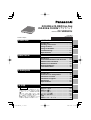 1
1
-
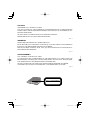 2
2
-
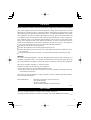 3
3
-
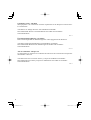 4
4
-
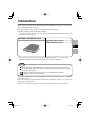 5
5
-
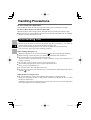 6
6
-
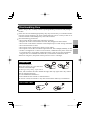 7
7
-
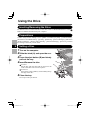 8
8
-
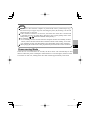 9
9
-
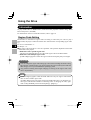 10
10
-
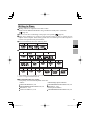 11
11
-
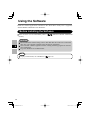 12
12
-
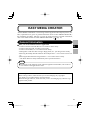 13
13
-
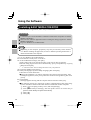 14
14
-
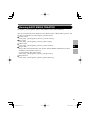 15
15
-
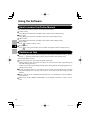 16
16
-
 17
17
-
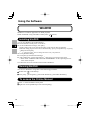 18
18
-
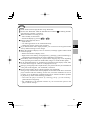 19
19
-
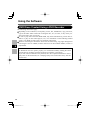 20
20
-
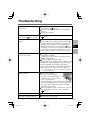 21
21
-
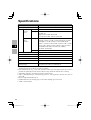 22
22
-
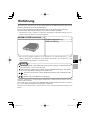 23
23
-
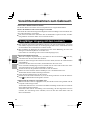 24
24
-
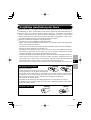 25
25
-
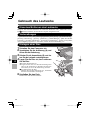 26
26
-
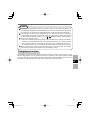 27
27
-
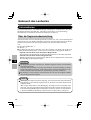 28
28
-
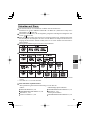 29
29
-
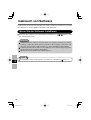 30
30
-
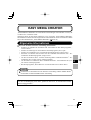 31
31
-
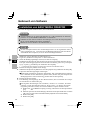 32
32
-
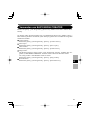 33
33
-
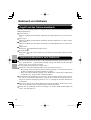 34
34
-
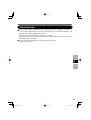 35
35
-
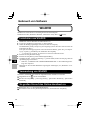 36
36
-
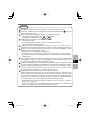 37
37
-
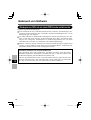 38
38
-
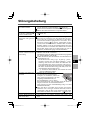 39
39
-
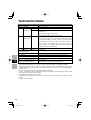 40
40
-
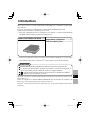 41
41
-
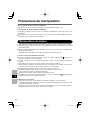 42
42
-
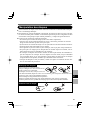 43
43
-
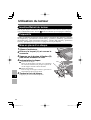 44
44
-
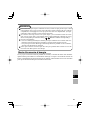 45
45
-
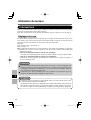 46
46
-
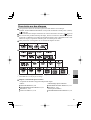 47
47
-
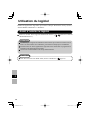 48
48
-
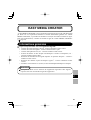 49
49
-
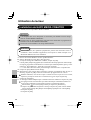 50
50
-
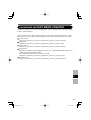 51
51
-
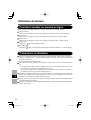 52
52
-
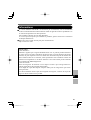 53
53
-
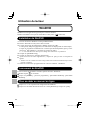 54
54
-
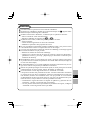 55
55
-
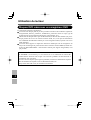 56
56
-
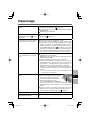 57
57
-
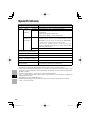 58
58
-
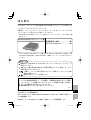 59
59
-
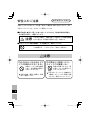 60
60
-
 61
61
-
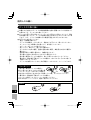 62
62
-
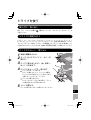 63
63
-
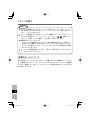 64
64
-
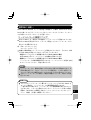 65
65
-
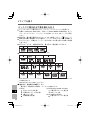 66
66
-
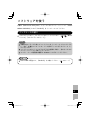 67
67
-
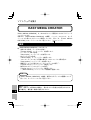 68
68
-
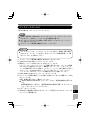 69
69
-
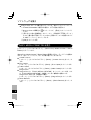 70
70
-
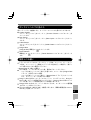 71
71
-
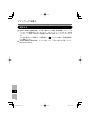 72
72
-
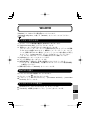 73
73
-
 74
74
-
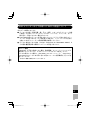 75
75
-
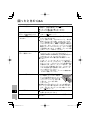 76
76
-
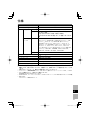 77
77
-
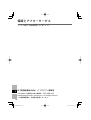 78
78
-
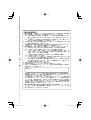 79
79
-
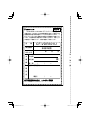 80
80
Panasonic CF-VDR301U Benutzerhandbuch
- Kategorie
- CD-Spieler
- Typ
- Benutzerhandbuch
in anderen Sprachen
- English: Panasonic CF-VDR301U User manual
- français: Panasonic CF-VDR301U Manuel utilisateur
- 日本語: Panasonic CF-VDR301U ユーザーマニュアル
Verwandte Papiere
-
Panasonic CF-VDM312U Bedienungsanleitung
-
Panasonic CF-VDD723 Benutzerhandbuch
-
Panasonic CF-VDD721 Benutzerhandbuch
-
Panasonic CF-VDM732U Benutzerhandbuch
-
Panasonic CF-VDM292U Benutzerhandbuch
-
Panasonic LF-D321 Benutzerhandbuch
-
Panasonic CF-VDD371 Benutzerhandbuch
-
Panasonic CF-BAT0256U Bedienungsanleitung
-
Panasonic Li-ion 6 Cell 4400mAh Bedienungsanleitung